電腦使用久了就會變得越來越卡,就算清理垃圾,也很難完全清理電腦運行變慢的問題。因此在電腦卡頓的時候重裝系統很有必要。操作系統的方法多種多樣,目前主流的重裝方式還是u盤重裝。那么下面就讓小編為大家帶來老毛桃u盤電腦重裝系統步驟教程。
相關文章:
在重裝系統前,我們首先需要制作U盤啟動盤。什么是U盤啟動盤呢?我們平時看到的打開電腦、進入系統實際是有一個過程的,簡單來說電腦會先找到硬盤,然后從硬盤讀取到系統信息,然后再進入系統。其實硬盤本身就是一個啟動盤。如果U盤里也有一個系統,電腦可以從U盤讀入系統,那么U盤就是一個啟動盤了。U盤啟動盤推薦用老毛桃、大白菜或是韓博士裝機大師進行制作。
U盤啟動盤制作完成后,我們可以將老毛桃啟動u盤插入電腦USB插口。然后重啟電腦,等到出現開機畫面后按快捷鍵進入到老毛桃主菜單頁面,選擇“【02】運行老毛桃Win8PE防藍屏版(新電腦)”,按回車鍵確認。
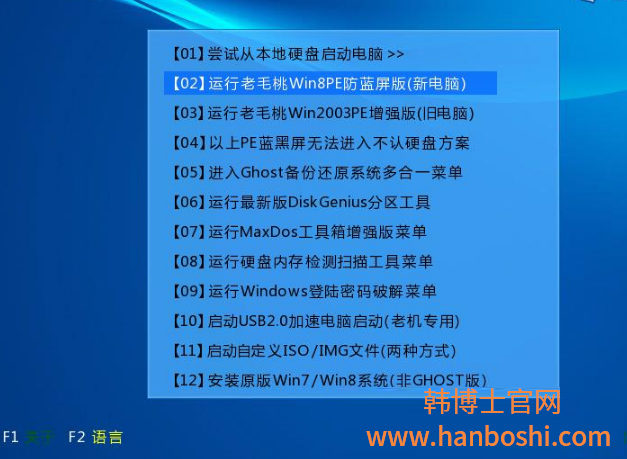
進入pe系統桌面后,鼠標左鍵雙擊打開老毛桃PE裝機工具,打開主窗口后,點擊“瀏覽”按鈕。然后在彈出的小窗口中,我們打開老毛桃啟動u盤,選擇iso系統鏡像文件,然后點擊“打開”。
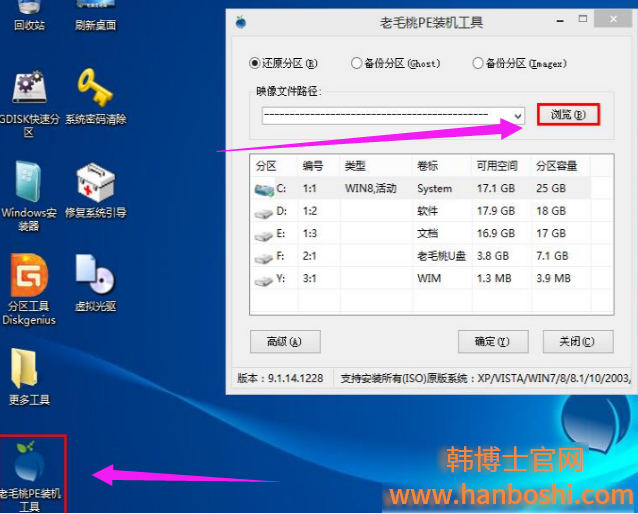
接下來將系統鏡像文件添加進來后,在下面的磁盤分區列表中,我們選擇C盤作為系統盤,然后點擊“確定”按鈕。
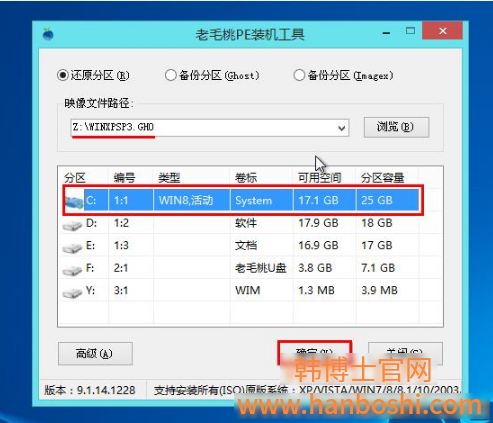
接下來,程序便開始釋放系統鏡像文件,重裝系統。此過程不必守在電腦旁,讓電腦自動完成系統重裝即可。重裝完成后重啟電腦就可以進入新的系統中。
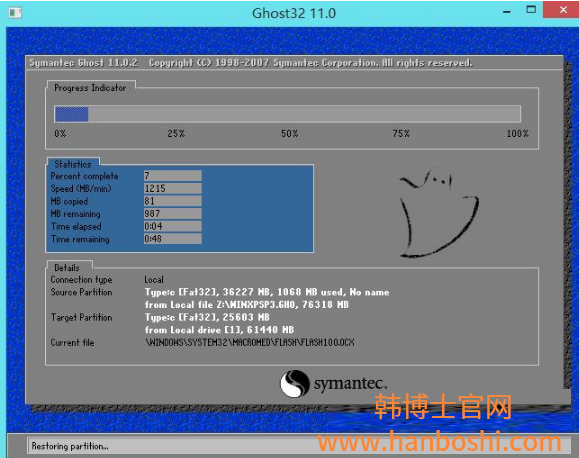
以上就是小編為大家帶來的老毛桃u盤電腦重裝系統步驟教程。U盤重裝系統還可以通過韓博士裝機大師制作U盤啟動盤,簡單快捷,電腦小白也能完成系統重裝。

